如何用ps做出经典完美无暇的美容效果
发布时间:2015-05-12 来源:查字典编辑
摘要:原图最终效果1.打开原图通过色彩调整工具调整至右图效果。这里用了Neatimage滤镜2.新建一个图层,图层混合模式为叠加,不透明度为:30...
原图

最终效果

1.打开原图通过色彩调整工具调整至右图效果。这里用了Neat image滤镜

2.新建一个图层,图层混合模式为叠加,不透明度为:30%,前景色设置为:#FEE7D6,用画笔20%在恋部和脖子处涂抹。
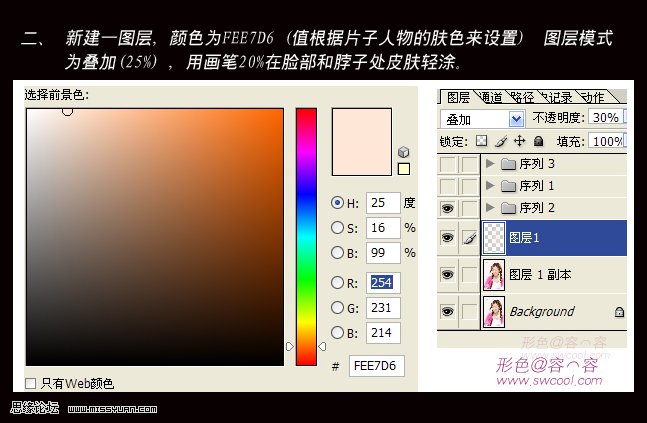
3.下面就进行五官细化工作,先对嘴部进行圈选羽化按Ctrl + J 复制

4.用涂抹工具对唇部进行涂抹,使唇部皮肤变得柔和和细腻

5.然后新建一个图层,给唇部和脸部上色,颜色值为:FDC1D6,图层混合模式为颜色,用画笔在唇部,和脸侧进行涂抹

6.用减淡工具范围是“高光”,暴光度25%,画出唇部的高光不参,用加深工具范围是中间暴光度20%加强唇部对比
7.新建图层,颜色值:#8E1A25,画笔像素为3,画出内侧内线,然后像素为2画出唇部外侧线条

8.鼻子:对鼻子圈选羽化复制,用涂抹工具对鼻子周边进香柔和细化



